Cambiar los modos de color
Este equipo viene con el modo Selección auto color, que reconoce cuándo un original es en color o en blanco y negro, y cambia automáticamente entre el modo Todo color y el modo Negro. También puede cambiar manualmente entre los modos Todo color, Negro, Monocromo, y Bicolor cuando sea necesario.
Como ejemplo sirve el procedimiento para seleccionar e imprimir un archivo guardado en un buzón, que se explica en esta sección.
Auto (Color/Negro)
Si selecciona el modo Auto (Color/Negro), el equipo reconocerá automáticamente si el original es en color o en blanco y negro. Los originales en color se imprimirán en el modo Color, y los originales en blanco y negro se imprimirá en el modo Negro.
Negro
El modo Negro imprimirá siempre en blanco y negro independientemente de si el original es en color o en blanco y negro.
Monocromo
El modo Monocromo le permite realizar impresiones en un color.
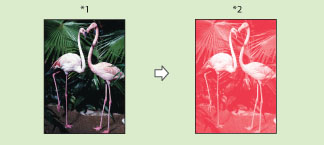
*1 Archivo
*2 Imprimir
Bicolor
El modo Bicolor le permite realizar impresiones en dos colores, compuestos por el color que especifique y el negro.
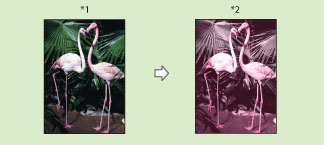
*1 Archivo
*2 Imprimir
|
IMPORTANTE
|
|
Puede seleccionar Rojo, Verde, Azul, Magenta, o Cian como el color para el modo Monocromo y el modo Bicolor.
Los archivos que consten de imágenes en banco y negro guardados en un buzón no podrán imprimirse en el modo Bicolor. Los archivos que consten de imágenes en color y en banco y negro guardados en un buzón podrán imprimirse en el modo Bicolor.
|
|
NOTA
|
|
Para imprimir archivos CMYK almacenados en buzones, sólo podrá seleccionar [Auto (Color/Negro)]. (Para imprimir archivos CMYK a todo color, sólo se puede especificar [Auto (Color/Negro)]. Para imprimir archivos CMYK en negro puede especificarse también [Negro].)
El modo Monocromo y el modo Bicolor están disponibles para imprimir archivos desde un buzón.
Si un archivo compuesto de imágenes en color y en blanco y negro se guarda en un buzón utilizando [Guardar en buzón] de la función Copia o utilizando la función Leer y guardar, y el archivo se imprime en el modo Bicolor, cada página en blanco y negro se contará como una impresión en color. Si un archivo compuesto por imágenes en color y blanco y negro se guarda en un buzón desde un ordenador, el archivo se imprimirá en el modo Bicolor, y cada página en blanco y negro se contará como una impresión en blanco y negro.
|
1.
Pulse [Archivos guardados] → [Buzón].
_udoc_es_ES/b_udoc_004_02_a_C.jpg)
2.
Seleccione el buzón que desee → seleccione el archivo pertinente → pulse [Imprimir].
_udoc_es_ES/b_udoc_028_01_b_C.jpg)
3.
Pulse [Selección color].
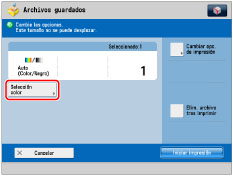
4.
Seleccione [Auto (Color/Negro)], [Negro], [Monocromo], o [Bicolor] → pulse [Aceptar].
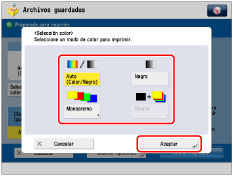
Si selecciona [Espacio avanzado], [Red], o [Dispositivo de memoria] en el paso 1, sólo podrá seleccionar [Auto (Color/Negro)] o [Negro].
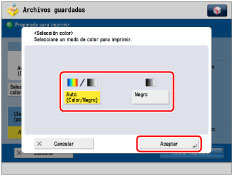
También puede pulsar [Cambiar opc. de impresión], y después seleccionar el modo de color deseado de la lista desplegable de selección de color de la pantalla Cambiar Opp. de impresión.
5.
Pulse [Iniciar impresión].
|
IMPORTANTE
|
|
Para información acerca de los modos que no se pueden establecer conjuntamente con este modo, consulte "Combinaciones de funciones no disponibles".
|
|
NOTA
|
|
Si realiza la impresión en color después de haber realizado una impresión en negro, puede aparecer un mensaje indicando que el equipo está preparándose para la copia en color. La impresión en color se iniciará cuando desaparezca el mensaje.
Si selecciona [Tono sepia] en el modo Ajustar color con un toque, el modo de color cambiará automáticamente al establecido en 'Monocromo (Tono sepia)'.
La opción prefijada es 'Auto (Color/Negro)'.
Puede guardar el modo de color en [Cambiar opciones prefijadas]. (Consulte "Cambiar/inicializar las opciones prefijadas para la función de copia".)
|